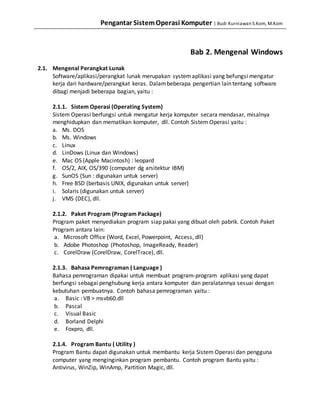
Bab 2-170218051818
- 1. Pengantar SistemOperasi Komputer | Budi Kurniawan S.Kom, M.Kom Bab 2. Mengenal Windows 2.1. Mengenal Perangkat Lunak Software/aplikasi/perangkat lunak merupakan systemaplikasi yang befungsi mengatur kerja dari hardware/perangkat keras. Dalambeberapa pengertian lain tentang software dibagi menjadi beberapa bagian, yaitu : 2.1.1. Sistem Operasi (Operating System) Sistem Operasi berfungsi untuk mengatur kerja komputer secara mendasar, misalnya menghidupkan dan mematikan komputer, dll. Contoh Sistem Operasi yaitu : a. Ms. DOS b. Ms. Windows c. Linux d. LinDows (Linux dan Windows) e. Mac OS (Apple Macintosh) : leopard f. OS/2, AIX, OS/390 (computer dg arsitektur IBM) g. SunOS (Sun : digunakan untuk server) h. Free BSD (berbasis UNIX, digunakan untuk server) i. Solaris (digunakan untuk server) j. VMS (DEC), dll. 2.1.2. Paket Program (Program Package) Program paket menyediakan program siap pakai yang dibuat oleh pabrik. Contoh Paket Program antara lain: a. Microsoft Office (Word, Excel, Powerpoint, Access, dll) b. Adobe Photoshop (Photoshop, ImageReady, Reader) c. CorelDraw (CorelDraw, CorelTrace), dll. 2.1.3. Bahasa Pemrograman ( Language ) Bahasa pemrograman dipakai untuk membuat program-program aplikasi yang dapat berfungsi sebagai penghubung kerja antara komputer dan peralatannya sesuai dengan kebutuhan pembuatnya. Contoh bahasa pemrograman yaitu : a. Basic : VB > msvb60.dll b. Pascal c. Visual Basic d. Borland Delphi e. Foxpro, dll. 2.1.4. Program Bantu ( Utility ) Program Bantu dapat digunakan untuk membantu kerja Sistem Operasi dan pengguna computer yang menginginkan program pembantu. Contoh program Bantu yaitu : Antivirus, WinZip, WinAmp, Partition Magic, dll.
- 2. Pengantar SistemOperasi Komputer | Budi Kurniawan S.Kom, M.Kom 2.2. Sistem Operasi Windows Salah satu kelebihan dari sistemoperasi Windows dari sistemoperasi yang lain adalah graphical user interface-nya yang lebih nyaman dan user-friendly, kompatibilitas dan dukungan dengan perangkat keras yang ada di pasaran, dan paling banyak digunakan di dunia. Windows merupakan sistemoperasi keluaran dari perusahaan Microsoft yang pernah dipimpin oleh Bill Gates. Perkembangan Sistem Operasi Windows : Generasi I ( Win 1.0 ) tahun 1985 Generasi II ( Win 2.0 ) tahun 1987 Generasi III ( Win 3.x ) tahun 1990 - 1994 Generasi IV ( Win 9x ) tahun 1995 - 1999 Windows 2000 tahun 2000 Windows Me tahun 2000 Windows XP tahun 2001 Windows 2003 server Windows Vista Windows 7 Windows 8 2.3. Operasi Dasar pada Sistem Operasi Windows Start Menu Untuk memulai semua program aplikasi yang ada di sistemoperasi Windows anda dapat menggunakan menu ini. Program : Merupakan tempat program aplikasi berada. Document : Tempat penyimpanan file-file dokumen yang pernah dikerjakan/dibuka. Settings : Tempat kita mengatur dan mengubah sistem operasi komputer. Search : Fasilitas untuk mencari file di dalam komputer kita. Run : Tempat untuk masuk kedalam command prompt SO Windows. Log Off : Untuk keluar dari sesi jaringan Shut Down : Menu untuk mematikan komputer.
- 3. Pengantar SistemOperasi Komputer | Budi Kurniawan S.Kom, M.Kom Pengantar Windows Explorer Komputer mempunyai susunan struktur sistemoperasi yang sistematis. Dimulai dari struktur yang terbesar hingga yang terkecil. Dalamsystem operasi komputer mengenal adanya Susunan Struktur yang ada dalam komputer yang meliputi : 1. Direktori/Drive : Bagian ruang dari Harddisk, contoh : drive C (default untuk system), drive D (data), drive A (default untuk floopy) 2. Folder ( Kotak Dokumen ) : Susunan struktur kecil dibawah direktori/drive. 3. File (bagian terkecil dari Direktori/drive) dan memiliki ekstensi/tipe file, contoh : dokumen.doc, image.jpg, music.mp3, dll Anda dapat membuka windows explorer untuk melihat struktur tersebut dengan klik kanan menu Start – Explore (shortcut Win+E). Namun ada kalanya pengaturan default telah dimodifikasi sesuai dengan keinginan pengguna agar lebih mudah mengunakannya, contoh : hidden folder, customize . Membuat Folder Baru Folder (Kotak Dokumen) berisi folder lain atau file-file yang disimpan dimana folder atau file tersebut mempunyai klasifikasi tipe yang sama. Folder dapat dibuat dengan cara klik kanan – New – Folder, atau lewat menu File – New - Folder. Contoh : 1. Nama Folder : Administrasi 2. File : Jadwal.xls, Companyprofile.pps, dll 3. Folder lain : Keuangan, Pendaftaran, Personalia, dll 4. File : SK.Doc, Proposal.Doc, Daftar Gaji.xls, Memo.txt, dll
- 4. Pengantar SistemOperasi Komputer | Budi Kurniawan S.Kom, M.Kom Mengganti Nama Folder/File (Rename) Mengganti nama folder dapat dilakukan dalam windows explorer, dengan memilih folder yang akan diganti namanya, klik kanan – rename, atau dengan menekan shortcut key F2. Menghapus Folder/File Menghapus folder/file dapat dilakukan dalamwindows explorer, dengan memilih folder/file yang akan di hapus dan menekan tombol Delete/Del di keyboard. Namun perlu diingat bahwa folder/file anda akan masuk ke kotak sampah/recycle bin hingga anda mengosongkan recycle bin tersebut. Untuk menghapus secara permanen (tidak masuk ke kotak sampah) dapat menggunakan shortcut Shift+Del. Menyalin Folder/File (copy & paste) Menyalin folder/file dapat dilakukan dalamwindows explorer, dengan memilih folder/file yang akan di gandakan, klik kanan – copy (shortcut Ctrl+C), dan pilih tempat file akan diletakkan dan klik kanan – paste (shortcut Ctrl+V). jika diletakkan di tempat yang sama maka akan terbentuk sebuah file yang sama dengan tampahan nama “copy of” sebelum nama folder/file yang digandakan. Memindahkan File Selain dengan menggunakan perintah Copy Paste, ada cara lain untuk memindahkan folder/file. a. Memindahkan ke Desktop (shortcut/icon) : Klik kanan - Send to - Desktop ( Create Shortcut ) b. Memindahkan ke Flashdisk : Klik kanan - Send to – nama drive flashdisk c. Memindahkan/burning ke CD/DVD : Klik kanan - Send to – nama drive CDRW/DVDRW Bagian Sistem Operasi Windows 1. Menu Start : Menampilkan program-program aplikasi yang terdapat di dalamS.O Windows 2. Desktop : Tampilan layar awal dari S.O Windows 3. Task Bar : Tempat menampilan program aplikasi yang sedang digunakan. 4. Windows Explorer : Menampilkan bagian-bagian dari S.O Windows. Pengenalan Desktop Desktop adalah halaman depan, tempat di mana akan terlihat shortcut dari program aplikasi Windows langsung di layar monitor. a. Shortcut/Icon di desktop Shortcut yang selalu terlihat di bagian Desktop Anda ; • My Computer: Untuk melihat isi dari sistemkomputer (software ataupun hardware) • My Document: Berisi file-file dokumen yang disimpan. • Recycle Bin: Tempat menampung program atau file yang Anda buang
- 5. Pengantar SistemOperasi Komputer | Budi Kurniawan S.Kom, M.Kom • Network Neighborhood: Jika terhubung pada satu jaringan. Catatan : Shortcut/icon tidak akan terlihat jika pilihan show desktop icon tidak tercentang (klik kanan desktop – arrange icon by – show desktop icons) b. Desktop Properties Properties dari dekstop (klik kanan desktop – properties) untuk mengatur dan mengubah tampilan desktop terdiri atas: Themes : tema tampilan desktop Desktop : Menampilkan gambar latar/wallpaper desktop Screensaver: Menampilkan gambar-gambar animasi ketika komputer dalam keadaan stand-by atau tidak dipakai. Appearance: Mengubah tampilan isi setiap bagian windows Setting: Mengubah dan mengatur resolusi layar monitor (mengatur resolusi layar, menampilkan layar ke dalam LCD projector, identifikasi layar, setting warna latar, dll) Taskbar Selain menampilkan program-program yang sedang dibuka, juga di sini kita bisa mengatur tampilan windows dan icon-icon lain.Untuk melakukannya, Anda bisa menggunakan properties dari taskbar ini.